
Folosind utilitarul WinRar ca exemplu, vă voi arăta cum să transferați un fișier mare. având o unitate flash USB de o capacitate mai mică. Pe marea majoritate a calculatoarelor WinRar este deja instalat.
De exemplu, avem o unitate flash de 500 mb și trebuie să înregistrăm un film de 700 MB pe el. Faceți clic dreapta pe fișierul film și selectați "Add to archive ...".

Cum se împarte un fișier în părți
Dacă faceți clic pe butonul "Răsfoiți ...", vom alege locul în care vor fi salvate părțile filmului nostru. Dacă doriți ca procesul de arhivare să fie mai rapid, alegeți "Metoda de comprimare" - viteză mare sau nici o compresie. Apoi, în secțiunea "Divide by volume size", specificați mărimea pieselor, astfel încât piesele rezultate ale fișierului să se potrivească pe unitatea flash USB. Rețineți că dimensiunea este în octeți. Pentru a obține un fragment dintr-un fișier de 500 mb, vom scrie în această linie - 500 000 000 de octeți.

Nu va trebui să atingem nimic altceva. Faceți clic pe OK și așteptați ca programul să termine arhivarea fișierului nostru.

Vom scrie un fișier mare pe un disc sau pe o unitate flash
După ce fereastra cu progresul arhivării dispare de pe monitor, deschidem dosarul pe care l-am specificat când configuram copia de rezervă și vedem că programul a împărțit fișierul în 2 părți. Acum, puteți transfera, la rândul său, părți ale arhivei pe o unitate flash USB, apoi o aruncați pe un alt computer. După ce toate părțile arhivei au fost mutate la locul de care avem nevoie, trebuie să extragem toate părțile din arhivă. Pentru a face acest lucru, selectați toate piesele și faceți clic dreapta pentru a selecta "Extragere fișiere ...".
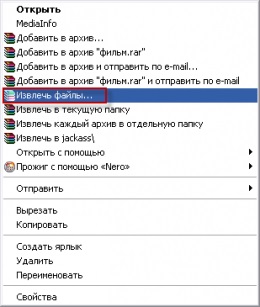
Alegeți locul pentru despachetarea arhivei și faceți clic pe "OK".
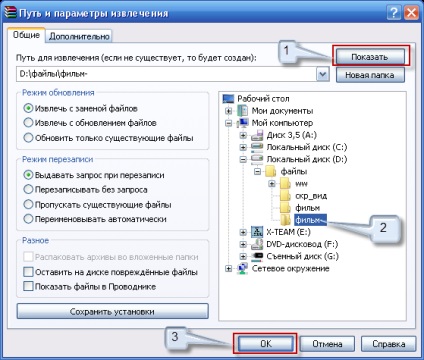
Așteptăm sfârșitul procesului de extracție.

Asta e tot! Deschideți dosarul specificat în timpul extragerii și găsiți că există deja un fișier întreg. Aceasta este o modalitate simplă de a rezolva problema deplasării fișierelor mari.
Trimiteți-le prietenilor: